Exchange Server 2013 Kurulum,Yapılandırma ve Yenilikleri
Merhaba arkadaşlar,
Bu konumda sizlere Exchange ailesinin Yeni üyesi olan Microsoft Exchange Server 2013 ürününün bizlere neler getireceğinden kısaca bahsedip yazılımın Windows Server 2012 işletim sistemi üzerine kurulum işlemlerini gerçekleştireceğiz.
Microsoft Exchange Server 2013 Standart ve Enterprise olarak iki versiyon ile geliyor.
Exchange 2007, Exchange 2010 daki 5 rolün yanı sıra (CAS, HUB, Mailbox, Unified Messaging ve EDGE) artık 3 rolun olmadığını göreceksiniz.
Exchange Server 2013’ü artık sadece Client Access, Malilbox Rolu ve Edge Transport rolleri ile geliyor.
Yayınlanan Microsoft Exchange Server 2013 Service Pack 1 (SP1)
http://www.microsoft.com/en-us/download/details.aspx?id=41994
- Windows Server 2012 R2 desteği
- OWA için S/MIME desteği
- Edge Transport sunucu rolü desteği
- Çeşitli düzeltme ve geliştirmeler
Gelmektedir.
Yedekleme açısından 2 adet CAS kurup DNS server’iniz üzerinde her iki CAS’ında IP adresine gidecek aynı isimdeki kaydı oluşturduktan sonra DNS’in round Robin özelliği kullanılarak her gelen istek başka bir CAS üzerine gönderilerek basit bir şekilde load balance yapılabilmektedir.
Microsoft Yeni Exchange server 2013 ile EMC (Exchange Management Console) ‘da tozlu raflara kaldırıp yerine bizleri web tabanlı erişip çalıştırabileceğimiz ECP (Exchange Control Panel) yapısı ile tanıştırıyor .
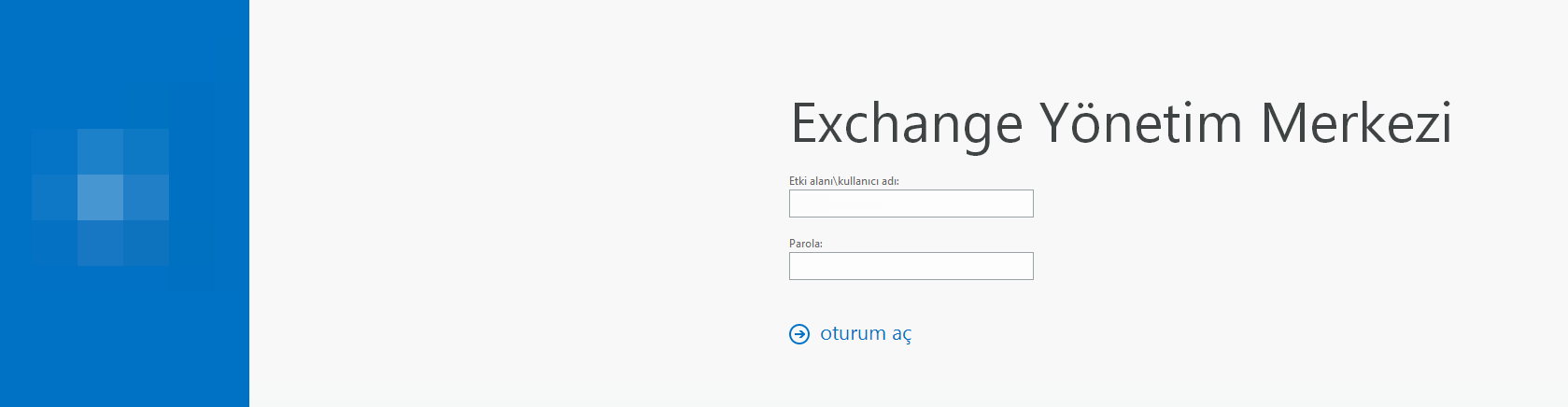
Owa’da bizleri yeni yüzü ile karşılıyor tabiki.
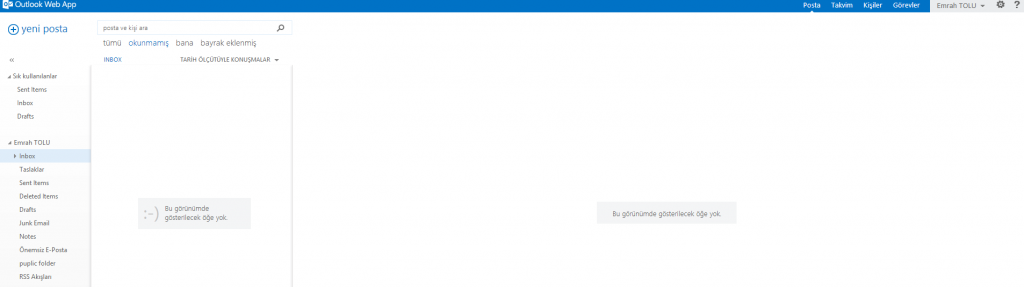
Exchange 2013’de kullanılabilen 2 ayrı rolu ayrı ayrı sunucular üzerinde kullanacak iseniz önce Mailbox Rolunu daha sonra Client Access Server rolunu barındıran sunucuyu kurmamız gerekiyor.
Exchange 2010 ile birlikte tanışmış olduğumuz yüksek erişilebilirlik için database yedekliliği sağlamış olduğumuz DAG mimarisi, Exchange 2013’te de gelişmişmiş özellikleri ile bizlerle birlikte olacak.
Exchange 2013 kurduktan sonra ayarlardan Outlook Anyware enable edilmesi gerekmektedir, aksi taktirde outlook’u bile bağlayamıyoruz Exchange Server 2013 server sunucularımıza.
RPC over HTTPS Exchange 2013’le birlikte tarihe karışıyor artık. Bunun yerine artık işlemler TCP üzerinden gerçekleşiyor.
Exchange Server 2013 Kurulumu
Sistem Gereksinimlerine Göz atmak gerekirse
Öncelikle: İşletim sistemimiz aşağıdakilerden birtanesi olması gerekmektedir.
Cpu : 64 bit mimari üzerine gerçekleştirebilmektedir.
Ram:
Varies depending on Exchange roles that are installed:
- Mailbox 8GB minimum
- Client Access 4GB minimum
- Mailbox and Client Access combined 8GB minimum
- Edge Transport 4GB minimum
Bu bilgilere: http://technet.microsoft.com/en-us/library/aa996719(v=exchg.150).aspx adresindende erişebilirsiniz.
- Windows Server 2012 R2 Standard or Datacenter1
- Windows Server 2012 Standard or Datacenter
- Windows Server 2008 R2 Standard or Enterprise
- Windows Server 2008 R2 Datacenter RTM or later
- Windows Server 2008 Standard or Enterprise (32-bit or 64-bit)
- Windows Server 2008 Datacenter RTM or later
- Windows Server 2003 Standard Edition with Service Pack 2 (SP2) or later (32-bit or 64-bit)
- Windows Server 2003 Enterprise Edition with SP2 or later (32-bit or 64-bit)
Senaryomuz
Windows Server 2012 DC-DC
DNS
Güncelleştirmeleri tamamlanmış
2. Sunucu
Windows Server 2012 DOMAIN MEMBER OLMUŞ
Güncelleştirmeleri tamamlanmış bir yapı üzerine inşa edilmektedir.
Active Directory DS üye olan sunucumuz üzerinde tüm kurulumları domain\administrator üzerinde gerçekleştireceğiz.
Exchange 2013 kurulumuna geçmeden eskiden olduğu gibi Active Directory şemasında güncelleme işlemleri yapılmalıdır. Bu işlemi yapacağınız kullanacı Schema Admins,Enterprise Admins ya da Domain Admins gruplarından birine üye olmalıdır.Ayrıca komutu çalıştırdığınız DC schema master rolüne sahip olmalıdır.
Power Shell’i Run as Admin ile açarak aşağıdaki komutları uygulayalım.
Member Sunucu ile başlıyoruz.
Komut 1:
Import-Module ServerManager

Active Directory Schema güncellemesini yapmadan önce Active Directory Management Tools kurulumu yapalım Exchange Server üzerine.
Power Shell’i Run as Administrator ile açılması gerekmektedir. Burada Güvenlikle ilgili sorun yaşıyor iseniz öncelikle UAC ayarlarınızı kontrol etmenizi öneririm
Komut 2:
Install-WindowsFeature RSAT-ADDS
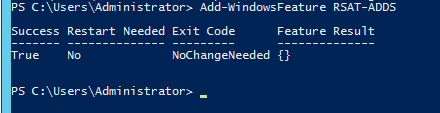
Bu adımda ise Exchange kurulum medyamızın bulunduğu dizine geçiş yapalım .
Ortamdaki Active Directory Schemamızı güncelleyerek Exchange Server 2013 kurulumuna hazır hale getirmemiz gerekmektedir.
Power Shell’i açıp Exchange Server kurulum dosyalarının bulunduğu folder’a giderek (setup.exenin olduğu folder) aşağıdaki komutu çalıştıralım.
Komut 3:
.\setup /PrepareAD /OrganizationName: ”emrahtolu” /IacceptExchangeServerLicenseTerms
ÖNCEDEN KURULUM YAPILDI ise
setup /PrepareAD /IacceptExchangeServerLicenseTerms
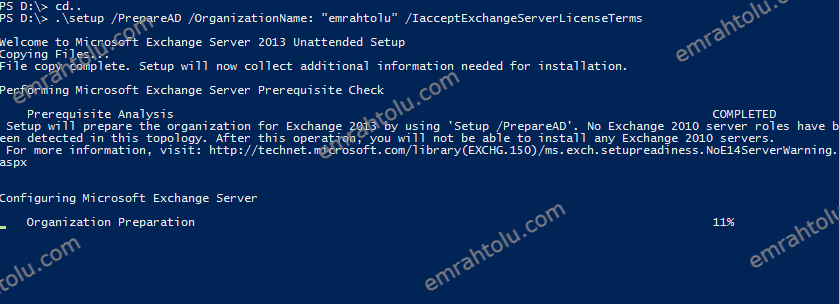
Active Directory Schema güncellememiz yukarıdaki ekrandaki gibi sorunsuz tamamlandıktan sonra exchange server üzerinde ihtiyacımız olan feature’ların kurulması için aşağıdaki komut satırını power shell üzerinde çalıştırmamız gerekmektedir.
Komut 4:
Install-WindowsFeature AS-HTTP-Activation, Desktop-Experience, NET-Framework-45-Features, RPC-over-HTTP-proxy, RSAT-Clustering, Web-Mgmt-Console, WAS-Process-Model, Web-Asp-Net45, Web-Basic-Auth, Web-Client-Auth, Web-Digest-Auth, Web-Dir-Browsing, Web-Dyn-Compression, Web-Http-Errors, Web-Http-Logging, Web-Http-Redirect, Web-Http-Tracing, Web-ISAPI-Ext, Web-ISAPI-Filter, Web-Lgcy-Mgmt-Console, Web-Metabase, Web-Mgmt-Console, Web-Mgmt-Service, Web-Net-Ext45, Web-Request-Monitor, Web-Server, Web-Stat-Compression, Web-Static-Content, Web-Windows-Auth, Web-WMI, Windows-Identity-Foundation
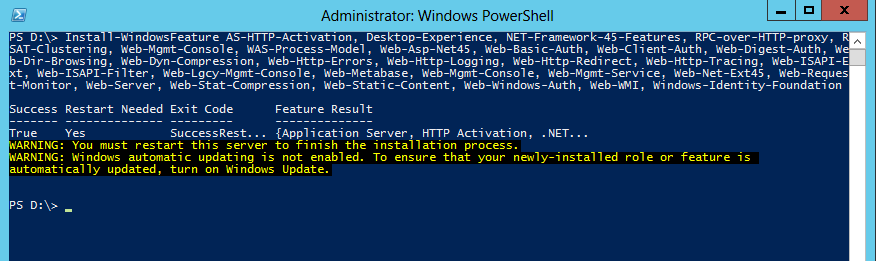
Komut 5:Son olarakta Install-WindowsFeature server-media-foundation komutunu çalıştırıyoruz.
Sorunsuz bir şekilde yukarıdaki resimden de anlaşılacağı üzere feature’larımız kuruldu artık yeniden başlatmamız gerekmektedir.
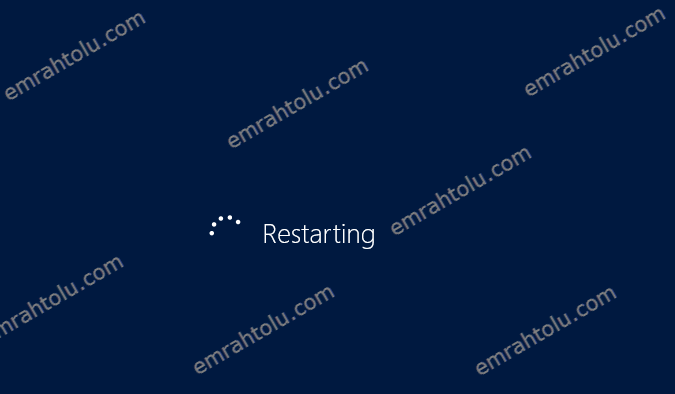
Sunucumuzu yeniden açtıktan sonra aşağıdaki yazılımları sırasıyla sunucumuza kuralım.
- Microsoft Unified Communications Managed API 4.0, Core Runtime 64-bit
http://www.microsoft.com/en-za/download/details.aspx?id=34992 - Microsoft Office 2010 Filter Pack 64 bit
http://www.microsoft.com/en-us/download/details.aspx?id=17062 - Microsoft Office 2010 Filter Pack SP1 64 bit
http://www.microsoft.com/en-us/download/confirmation.aspx?id=26604
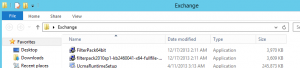
Sırası ile yazılımlarımızı kurduktan sonra sunucumuz Exchange Server 2013 kurulumu ön hazırlıklarını bitirmiş Exchange Server 2013 Kurulumuna geçmek için bir kez daha restart edeceğiz.
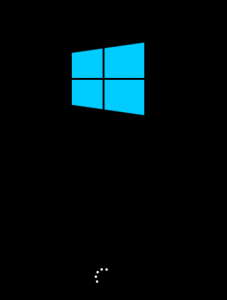
Evet sunucumuz tekrardan açıldı ve artık Exchange Server 2013 kurulum dosyaları içindeki setup.exe ile kurulum işlemlerine başlatalım.
Not Bu işlemlerden önce yapınızı son bir kontrolden geçirmenizi tavsiye ederim.
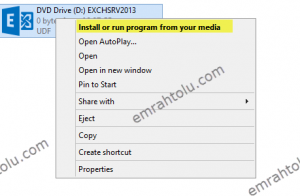
Bu bölüm artık tüm Microsoft ürünleri kurumunda karşımıza gelecek. Eğer internetiniz varsa güncelleme yapmanızı tavsiye ederiz.
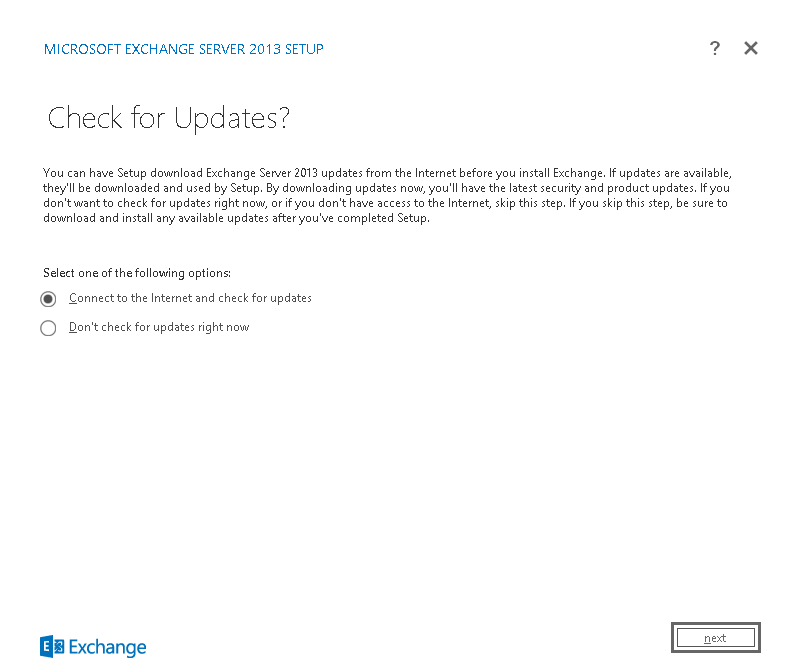
Karşılama ekranı Plan your Exchange Server 2013 deployment seçip Next ile devam edelim.
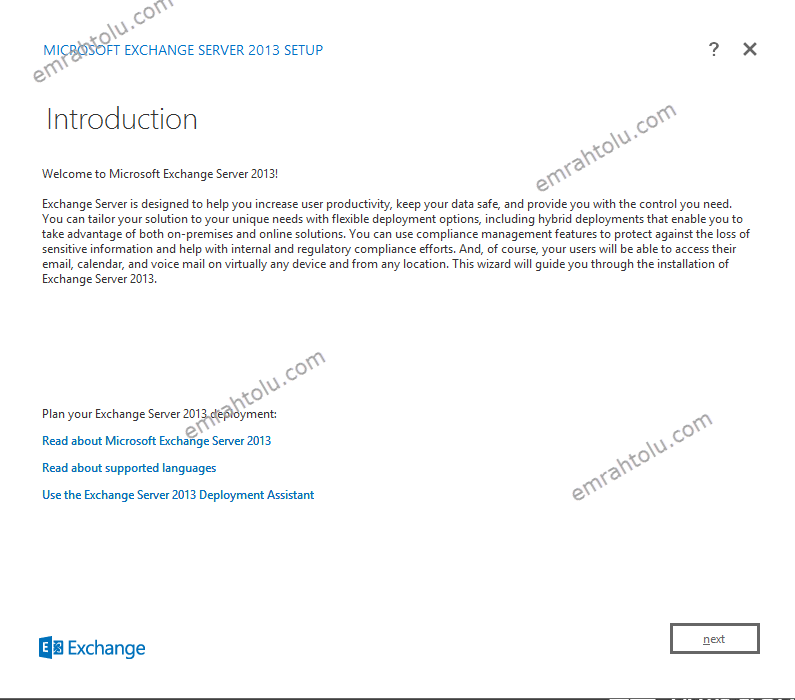
Lisans Anlaşmasını Kabul edelim
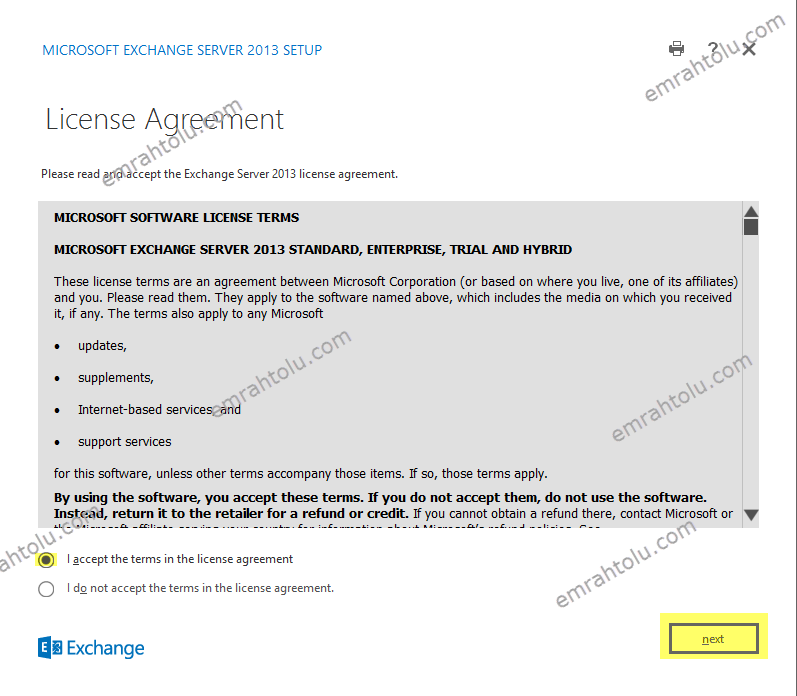
Sunucumuz üzerinde oluşacak hataları otomatik olarak online kontrol edilmesini sağlayalım.
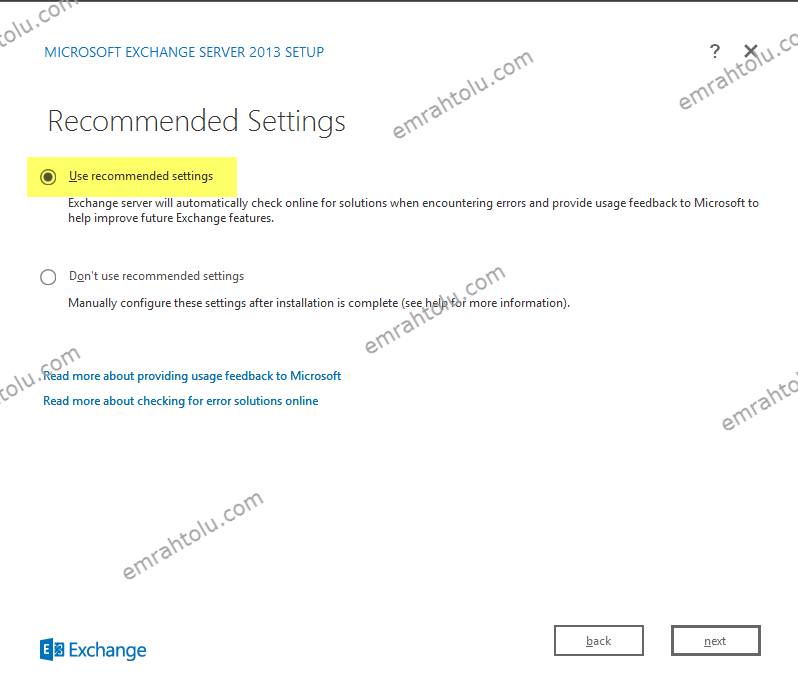
Sunucumuz üzerine kurmak istediğimiz rolleri bu pencerede seçmekteyiz. Artık 2 adet rolumuz var, SP1 ile birlikte Edge server rolu’de tekrar aramıza katıldı. Biz test ortamında her iki rolude aynı sunucuya kuruyoruz ikisini de seçelim. Tekrar hatırlatalım rolleri farklı sunucular’ a kuracaksak önce Mailbox Server rolunu üzerinde barındıracak sunucuyu kurmalıyız.
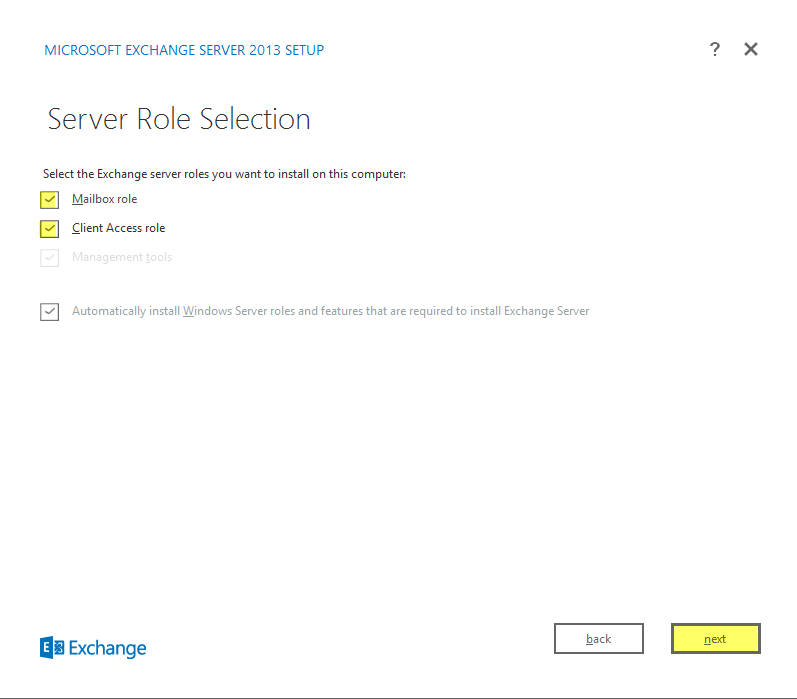
Bu adımda ise Exchange Server 2013 dosyalarının nerede tutulacağını gösteren bir pencere ile karşı karşıyayız dilersek farklı bir konuma kurulumu gerçekleştirebiliriz. Biz varsayılan olarak ilerliyoruz.
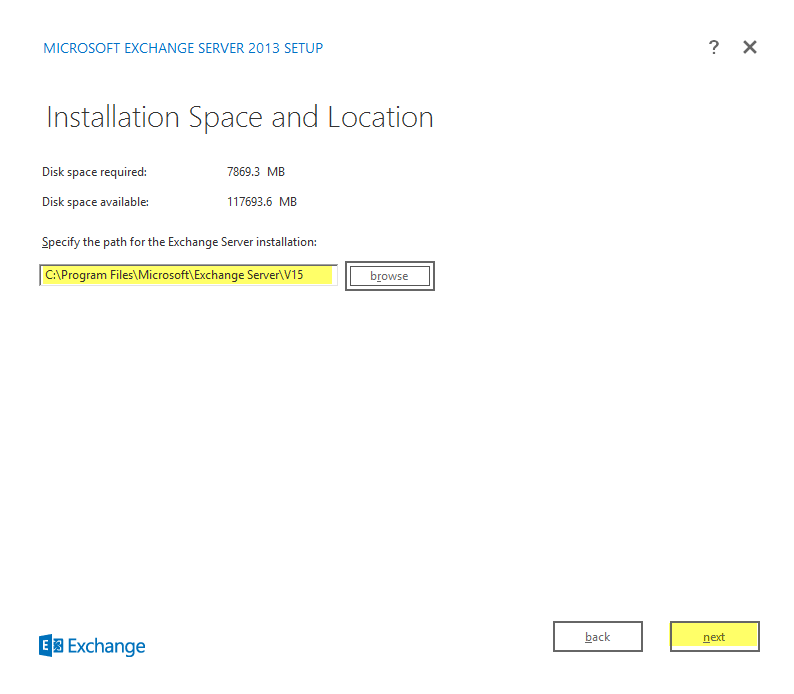
Bu adımda bize virüs ve spyware kontrollerini yapıp yapmayacağını soruyor biz bu adımı varsayılan değeri ile devam ediyoruz.
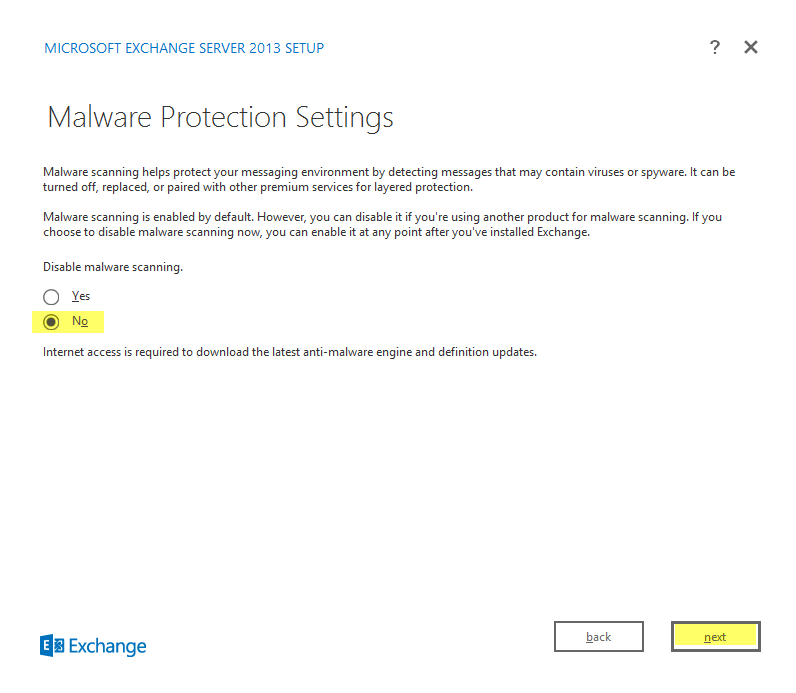
Sunucumuz Exchange Server 2013 kurulumu için uygunluğu kontrol ediliyor, herhangi bir eksiklik varsa size bildirilecektir.
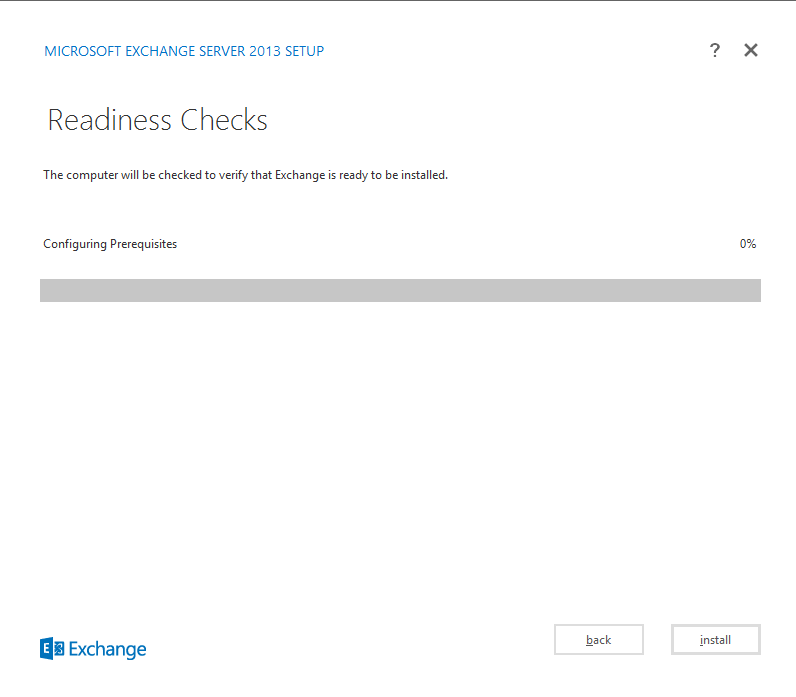
Bir Problemle karşılaşmadık ve Kurulumumuz Seçmiş olduğumuz ve gerekli servislerin kurulumlarını tamamlamaktadır.
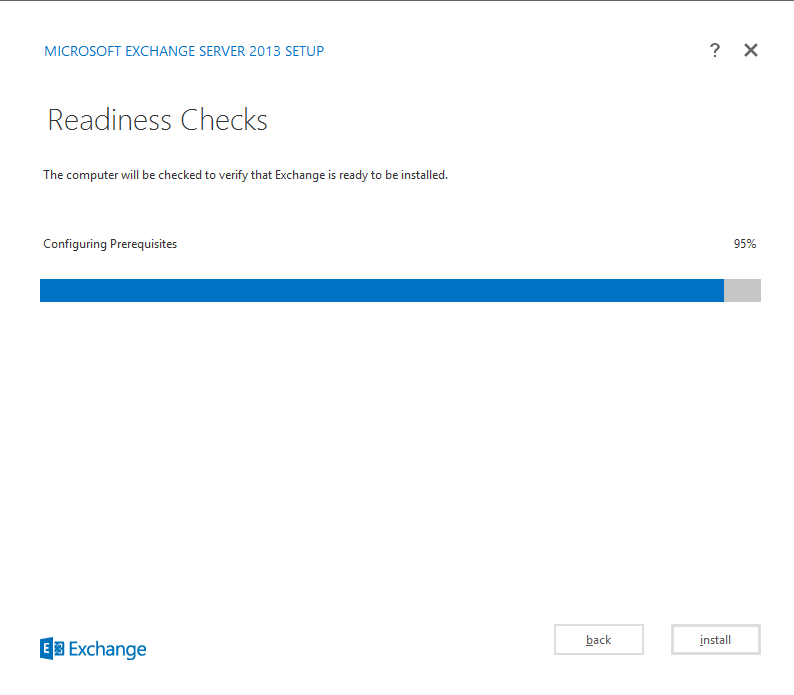
Tebrikler Kurulumumuz bitti herşey yolunda gözüküyor restart etmemiz öneriliyor Restart ettikten sonra artık Exhange Server 2013 yazılımının kurulum işlemi bitmiş demektir. Yapılandırma için yeniden başlatabiliriz.
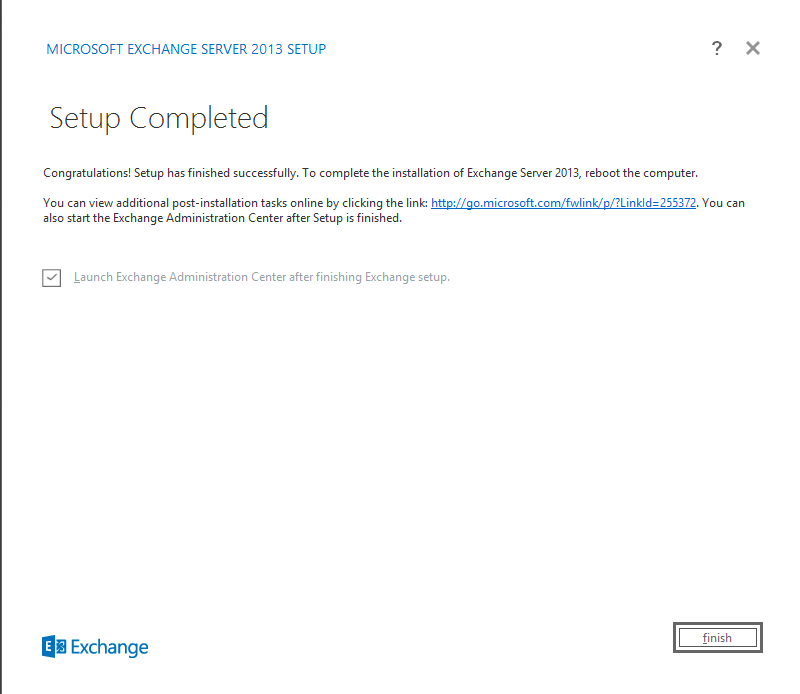
Dilerseniz Exchange Server Kurulumundan sonra Active Directory ve servislerdeki aynı zamanda diğer değişiklikleri gözlemleyelim.
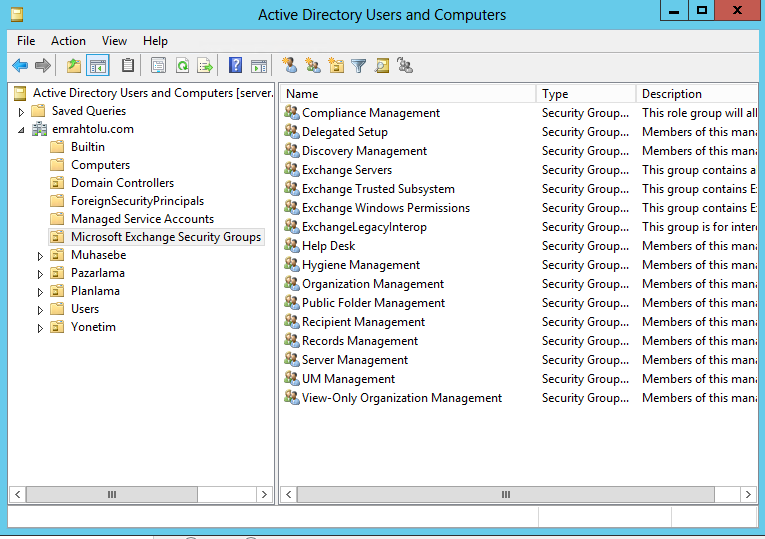
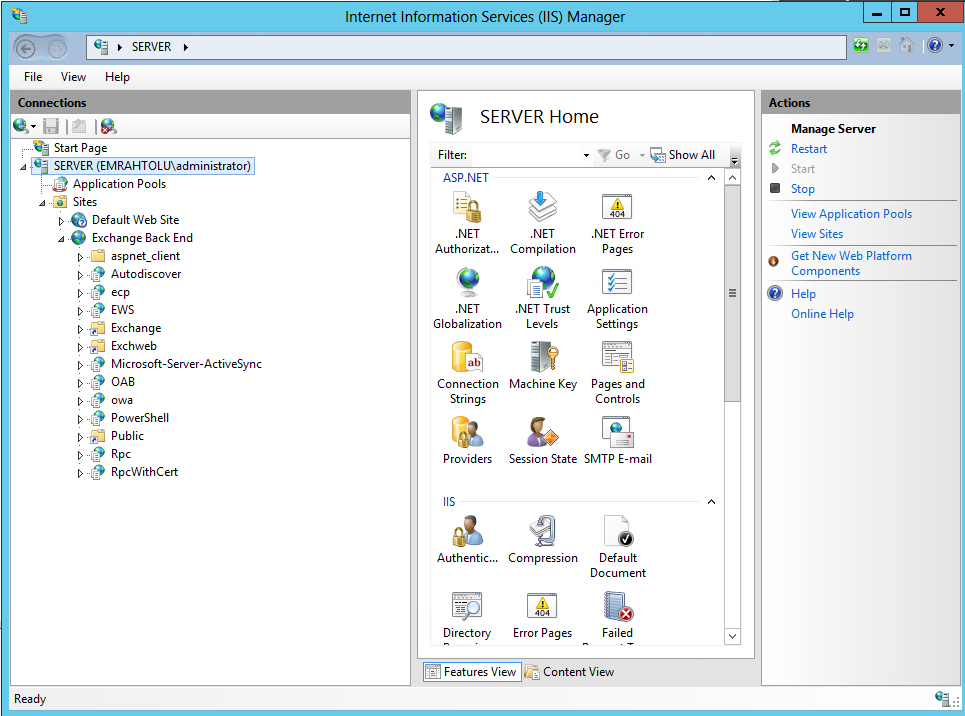
Konumuzun Başındada bahsettimiz gibi Exchange Server 2013 için bir management console kurulmadı, Bunun yerine yönetmek için aşağıdaki web adresinden Exchange Server Yönetim Merkezine erişerek sunucunuzu yönetmeye başlayabilirsiniz.
https://SERVER/ecp sunucu ismim server dı (değiştirmeyi unutmuşum:) ) Burada girilmesi gereken domain\administrator dür (emrahtolu\administrator)
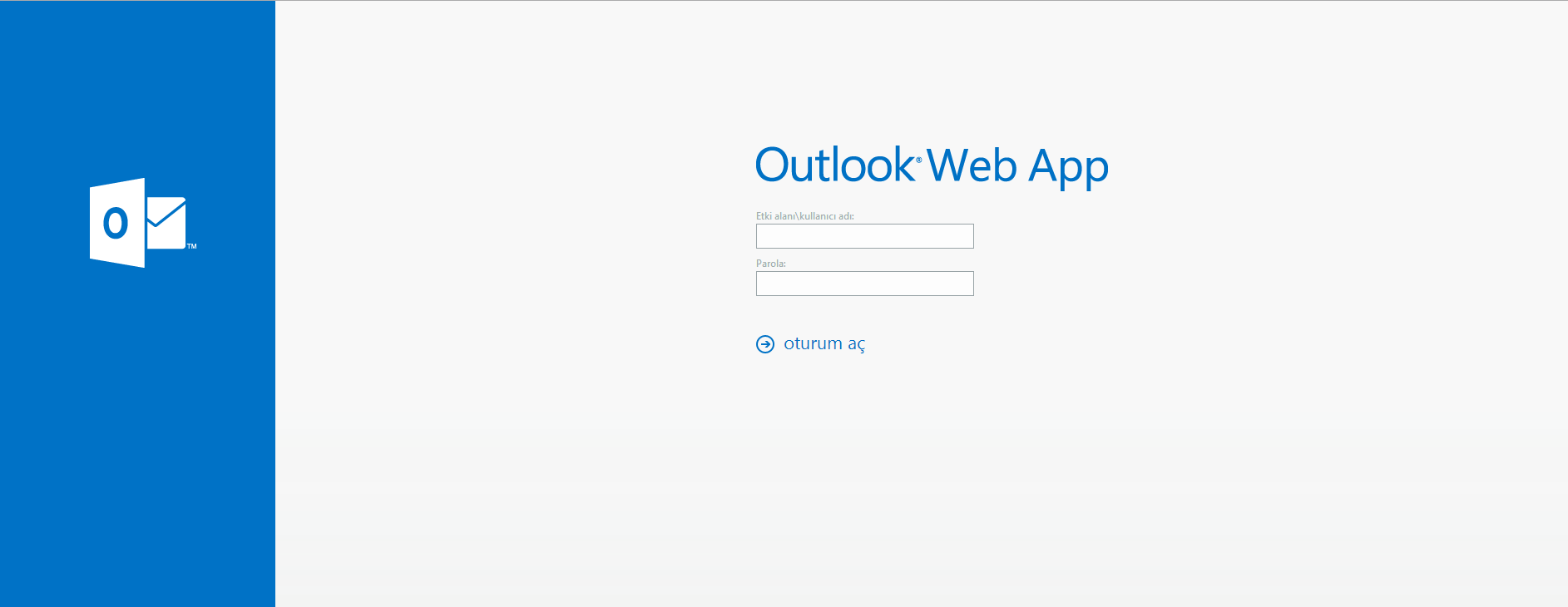
İlk olarak dil ayarlarımızı yapılandırıyoruz ben burada türkçe seçtim ama nasıl değiştirileceğinden de sizlere bahsedeceğim.
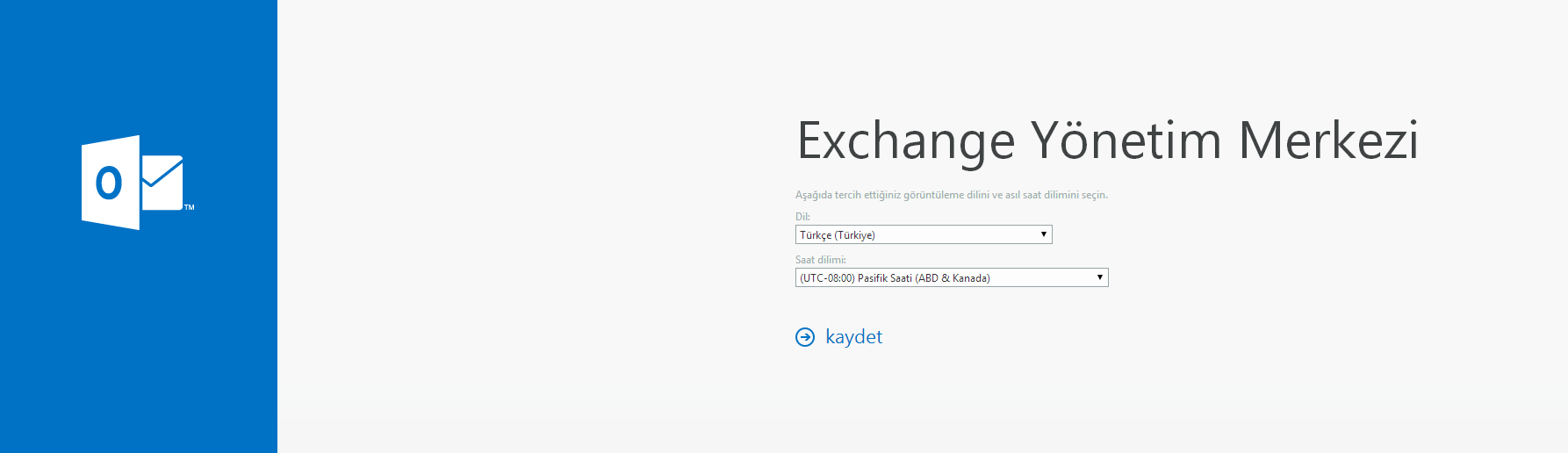
Exchange Admin center’da sunucumuzun ayarlarını yaparken kullanabileceğimiz ana başlıklar aşağıdaki gibidir.
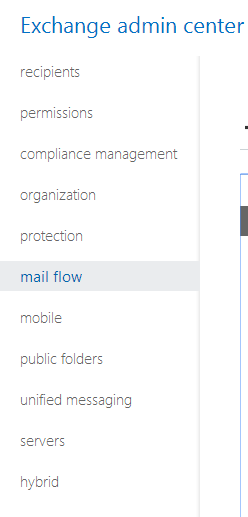
Öncelikle dil ayarlarının nasıl değiştiğini gözlemleyelim
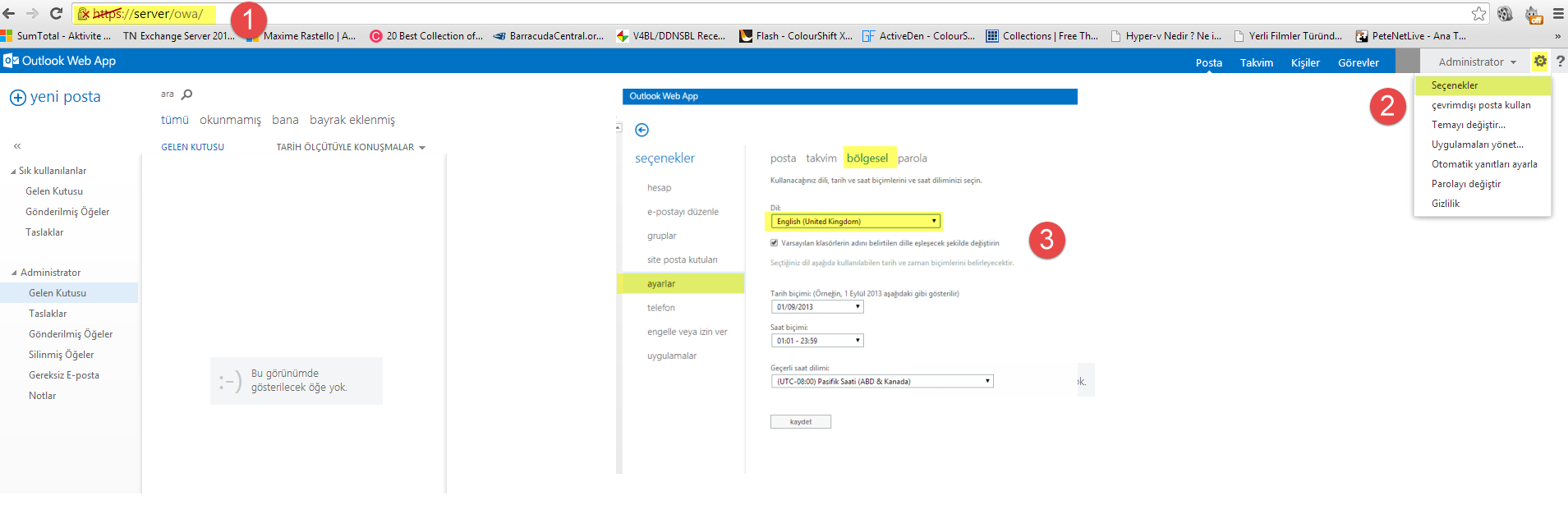
Exchange Server 2013 Kurulum Sonrası Yapılması Gereken Ayarlar Aşağıdaki Gibi sıralanmıştır
Exchange Server 2013 yüklendikten sonra Exchange Server 2013 server’in görevlerini tam olarak yerine getirebilmesi için mutlaka yapılması gereken ayarların listesi sırası ile aşağıdaki gibidir.
Ben sizlere hangi bölümden hangisi nasıl yapılıyor sırasıyla anlatmaya çalışacağım.
- Birden fazla domain name kullananlar için tüm domain adlarına gelen emailleri alabilmesi içinAccepted Domain’lerin eklenmesi.
- Outlook Anywhere Ayarlanması. (Bu özellik açılmadan outlook’lar sisteme bağlanamaz)
- Kurum dışına mail atabilmek için gerekli olan Send Connector’un oluşturulması .
- Kurum dışından içeri mail alabilmek için gerekli olan Receive Connector ayarlanması veya yeniden oluşturulması.
- Exchange Server için Sertifika alınması.
- Dışarıdan exchange server’a bağlantı için gerekli olan External URL’ ismi verilen dışarıdan erişim adreslerinin ayarlanması.
- Outlook Web App bağlantı tipinin yapılması.
- Outlook Web App Redirection ayarlarının yapılması. (http olarak gelen kullanıcıların otomatik olarak https adresine yönlendirilmesi işlemi)
- Kullanıcıya veya bir gruba özel olarak e-mail address policy’lerin düzenlenmesi.
- Mobil Cihazların Bağlantısı için Gerekli Ayarların Yapılması.
- mx kayıtlarının oluşturulması ve mx kayıtlarının bildirilmesi
Bu adımlar için diğer makalelerime göz atabilirsiniz.
(5909)
